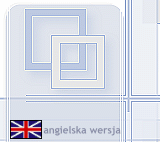
| Opis ogólny | Szczegóły | Funkcje | FAQ | Pobierz | Zamów | Narzędzia |
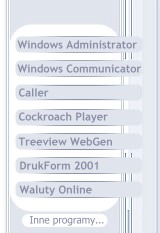
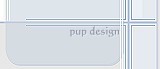

















































































































































































































































































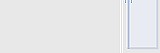
Windows Communicator
|
Wcelu wyświetlenia opcji programu - prawym klawiszem myszy kliknij na ikonie programu przy zegarze systemowym lub na liście użytkowników
w oknie głównym programu.  Kliknij na poszczególne opcje programu -----------Wiadomość------------  Okno wyskakujące - wyświetla okno dialogowe, pozwalające wysłać krótki komunikat w postaci wiadomości 'Windows Communicator', 'Windows Communicator oraz EMail', 'EMail' oraz 'Zaplanuj wiadomość'. W celu wysłania wiadomości jako EMail należy wypełnić dane o serverze SMTP i użytkowniku w danych osobowych.  Menu wiadomości Okno zawsze wyskakuje na pulpit osoby do której piszemy. Wysyłanie jest niemożliwe jeśli odbiorca prosi aby nie przeszakadzać Wiele - wiadomość można także przesłać do kilku osób jednocześnie (zarówno aktywnych jak i nieaktywnych), w tym celu należy kliknąć na wiele>>, po czym wybrać określonych użytkowników.  Zaplanuj wiadomość - server Windows Communicator może przechowywać wiadomości dla osób które powinny dostać komunikat po wejściu do programu (jeśli są nieobecne)
lub o określonej porze.  Okno planowania wiadomości Historia wiadomości - okno przechowuje wszystkie komunikaty wysłane przez program Windows Communicator. Pozwala to na kontrolę wiadomości publicznych, prywatnych, komunikatów okien wyskakujących oraz komunikatów systemowych o zdalnych operacjach.  Historia wiadomości Publiczny - zestawia datami wiadomości.
Prywatny - podobnie jak w oknie powyżej , jednak z podziałem na rozmówców.
Okno wyskakujące:
Dodatki - zestawienie komunikatów zdalnyh operacji w podziele na charakter zdalnego dostępu oraz na datę. Prywatna rozmowa - otwiera prywatną zakładkę, w głównym oknie programu
pozwalającą na rozmową tylko z jednym użytkownikiem. Przełączanie
między zakładkami możliwe jest po przyciśnięciu kombinacji Ctrl+Tab.
Zamknięcie prywatnej zakładki nastepuje po wpisaniu "/close" lub złapaniu za
nagłówek (imię osoby) tej zakładki i przeciągnięciu na pulpit, następnie
przyciśnięciu X w rogu okienka.  Publiczna i prywatna zakładka  Prywatna zakładka Kanały - użyj kanałów aby rozmawiać prywatnie z więcej niż jedną osobą. Domyślnie wiadomości są szyfrowane dla wszystkich wychodzących tekstów za pomocą wbudowanego do Communicatora klucza szyfrowania. To znaczy, jeśli ktoś będzie próbował podsłuchać twoją rozmowę używając sniffera lub innego oprogramowania nasłuchującego zobaczy tylko zaszyfrowany tekst. Naturalnie wbudowany klucz może być również złamany, lecz jeśli użyjesz prywatnego klucza szyfrowania znanego tobie i twoim rozmówcom, możesz mieć pewność że nikt nie podsłucha twoich wiadomości.
 Wybór kanału -----------Dodatki-----------  Zdalne uruchomienie - opcja pozwala na uruchomienie na obcej maszynie programu.
Do listy dodaj aplikację, oraz wybierz tryb uruchomienia (zmaksymalizowane, zminimalizowane,
ukryte, normalne)  Okno zdalnego uruchamiania aplikacji Zamknięcie systemu - opcja umożliwia zamknięcie / wyłączenie / przelogowanie / zresetowanie
komputera odbiorcy.  Zamknięcie systemu Listowanie aplikacji - listuje uruchomione programy na maszynie zdalnej, programy mogą być zdalnie zamykane.  Listowanie aplikacji Pobierz zrzut ekranu - importuje ekran rozmówcy w oryginalnej rozdzielczości. Monitor klawiatury - podgląd naciskanych klawiszy przez rozmówcę.  Zdalne monitorowanie klawiatury -----------Szczegóły----------- Szczegóły użytkownika - wyświetla informacje o rozmówcy takie jak: imię, nazwisko, EMail, system operacyjny, unikalny numer MAC karty sieciowej, czas dołączenia do sieci, komunikat nieobecności (pobiera informacje pozostawione przez rozmówcę na "Zaraz wracam", "Niedostępny", "Nie przeszkadzać") i inne. Oprócz tego aplikacja próbuje monitorować uruchomione usługi na zdalnej maszynie, takie jak: FTP / HTTP / Telnet. Operacja może potrwać dłuższy czas, należy zatem uzbroić się w cierpliwość.  Szczegóły użytkownika -----------Ignoruj użytkownika----------- Dodaje wybranego użytkownika do listy ignorowanych odbiorców. Żadna wiadomość od tej osoby nie trafi do naszego programu , jak i żadna wiadomość od nas nie dostanie się na ekran odbiorcy. -----------Status-----------  Aktywny - przełącza status na aktywny. Zaraz wracam - automatycznie ustawiany po 10 minutach nieaktywności, lub manualnie. Niedostępny - automatycznie ustawiany po 20 minutach nieaktywności, lub manualnie. Nie przeszkadzać - status ustawiany manualnie, w tym trybie okno programu nie wyskoczy na ekran
przy nadchodzących wiadomościach, oraz nikt nie będzie w stanie wysłać wiadomości za pomocą "Okna wyskakującego". Aby się z tobą skontaktować można jedynie otworzyć "prywatną rozmowę"
i zaczekać na odbiór. Edytor komunikatów - edytor przechowuje listę komunikatów pozostawionych przy statusie "Zaraz wracam", "Niedostępny", "Nie przeszkadzać".  Komunikaty nieobecności  Edytor komunikatów -----------Połącz----------- Połącz - ponawia łączenie do servera. Używać w przypadku zmiany servera lub zaniku łączności. -----------Ksywa----------- Przełącza aktualnie zalogowanego użytkownika na innego. Okno pozwala dodać nowego rozmówcę, oraz poprawić istniejące dane. Jeśli używasz tylko jednej ksywy w programie, możesz zaznaczyć "Automatycznie loguj domyślnego użytkownika", aby przy uruchomieniu nie pojawiało się okienko "Wybierz użytkownika".  Wybierz użytkownika -----------Ustawienia-----------  Sieć - definiuje servery Windows Communicatora w sieci lokalnej, Internecie.  Sieć lokalna  Internet Zabezpieczenia - zezwala/zabrania na dostęp niepowołanym osobom do zdalnych operacji.  Zabezpieczenia Okno Security pozwala na elastyczne dostosowanie zabezpieczeń
w zależności od użytkownika
Można zastosować trzy rodzaje zabepieczenia - Ksywa, adres MAC (unikalny numer karty sieciowej) oraz Numer adresu IP. Pozostawienie jednego z parametrów pustego oznacza iż parametr ten nie będzie sprawdzany np.  Pierwszy przypadek oznacza że na operację zezwalamy użytkownikowi "Radek" , którego adres IP musi być 192.168.0.55,
drugi natomiast zezwala na dostęp każdemu użytkonikowi o ksywie Olo, bez sprawdzania MAC karty siec oraz IP
Dodawanie użytkownika  Dla ułatwienia po prawej stronie okna znajduje się lista uzytkowników wc, klikając na ksywę wybieramy jednego z nich.
Oprócz tego, o ile użytkownika nie ma w sieci, program umożliwia manualne wprowadzanie danych. Ustawienia logów - opcje monitorowania mogą być dostosowane do indywidualnych potrzeb użytkownika.  Okno ustawień logów Więcej...   Inne ustawienia - ikonka w pasku przy wiadomości - jeśli użytkownik wyłączył opcję wyskakiwania okna na pulpit, może monitorować nadchodzące wiadomości w pasku przy zegarze systemowym. Wyświetl komunikaty systemowe - pokazuje w oknie głównym systemowe informacje, takie jak: dołączenie użytkownika, zmiana jego statusu. Pozwól stawiać server na lokalnej maszynie - gdy aplikacja nie jest w stanie zlokalizować servera Windows Communicator sama staje się serverem. Jeśli zawsze łączysz się do dedykowanego servera, lub nie chcesz aby na twoim stanowisku został uruchomiony server Windows Communicator wyłącz tę opcję. Poziom przygaszenia - powoduje że okno Windows Communicatora jest przygaszone, przezroczyste. Możesz ustawić zatem okno Communicatora "zawsze na wierzchu" dzięki temu widzisz komunikaty Communicatora jednocześnie pisząc tekst w Wordzie . Dotyczy Windows 2000 i wyższych.  Przed przygaszeniem  Po przygaszeniu -----------Inne opcje----------- Możliwość stałego umiejscowienia listy użytkowników na pulpicie.  Lista użytkowników Ctrl+Shift+F - uruchamia filtr dla niepełnoletnich  Filtr dla niepełnoletnich Przełączniki trybu poleceń
/msg <użytkownik> <wiadomość> - okno wyskakujące do użytkownika /topic <tekst> - zmienia nagłówek Windows Communicatora Metody autodetekcji adresów w nagłówkach
- przykład adresu internetowego /topic Oglądnij
moją stronę http://www.test.com
- przykład sieci lokalnej /topic Przeczytajcie proszę "\\john\documents\important.doc"
/c lub /clear - czyści okno wiadomości |